
chrome拡張を使うと便利になる機能がたくさんあります
Chrome拡張とは
Chrome拡張機能とは、Chromeに追加できる機能です。拡張機能を使用すると、必要な機能のみをブラウザに追加して、Chromeをカスタマイズして効率的に使うようにすることができます。Chrome拡張は、個人の方~企業が作成したものがあります。用途に合ったツールを入れるのが効果的です。私はChrome拡張を20個入れています。主に業務の生産性が向上するツールを入れています。Chrome拡張の入手方法
Chrome拡張は、「Chrome Webストア」で入手できます。※米Google Inc.は、2014年1月からChromeにインストールできる拡張機能を「Chrome Webストア」で入手できるものに限定する方針を明らかにしています。
Chrome拡張のインストール方法
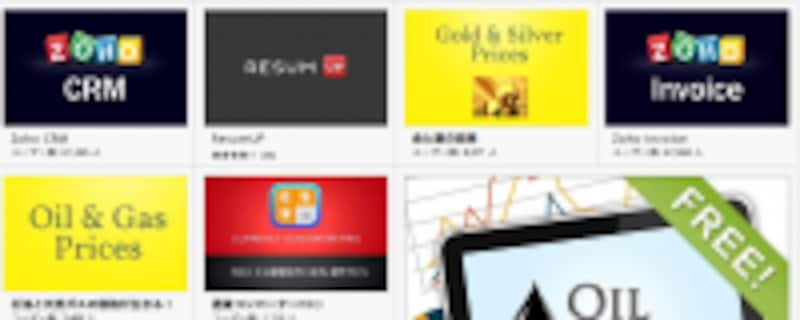
ChromeWebストアは豊富なChrome拡張があります。
お気に入りの拡張機能を選んだら、下記のような画面が表示されます。右上にある「無料ボタン」をクリックします。※有料の場合は、値段が表示されます。
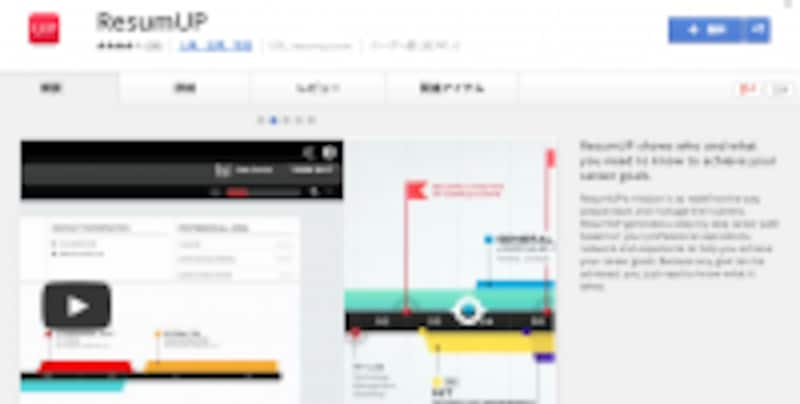
Chrome拡張をインストールする
不要なChrome拡張の削除方法
間違ってインストールしたり、不要になったChrome拡張は削除することができます。不要なChrome拡張は削除しないとChromeの動作が重くなる要因の1つになります。Chrome拡張の削除方法をご紹介します。- ブラウザメニューバーの右上にある「三本線」をクリックします。
- 「ツール」→「拡張機能」の順に選択します。
- 拡張機能一覧が出ます。ここで不要なものを削除します。※ゴミ箱ボタンをクリックすると削除できます。
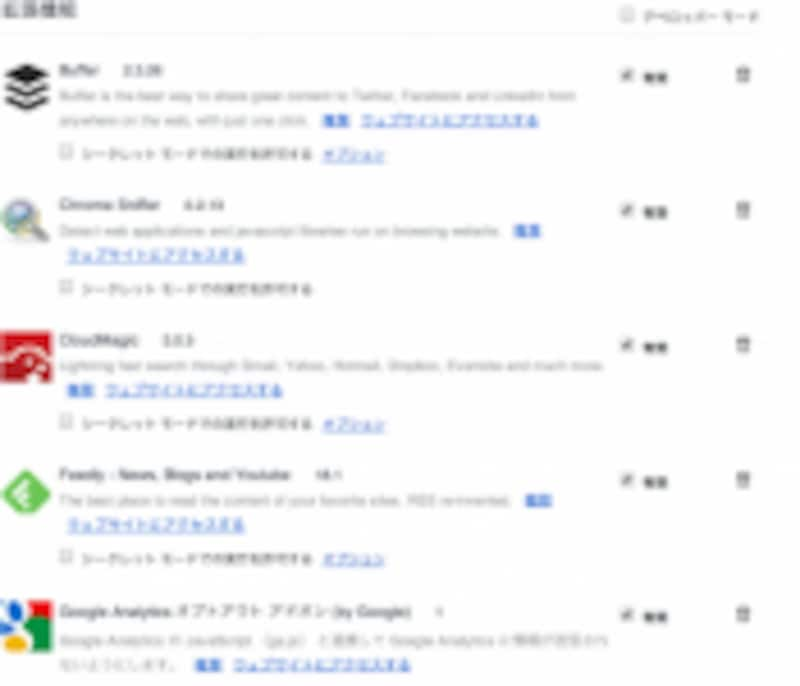
Chrome拡張を削除するやり方
おわりに
いかがだったでしょうか。今回は、Chrome拡張と拡張機能の使い方をご紹介しました。最後までお読み頂きありがとうございました。本記事を読んで、少しでも役に立ったと思いましたら「はてブ」「Twitter」「Facebook」のボタンをクリックして多くの皆様にこの記事をシェアして頂けると励みになります!







